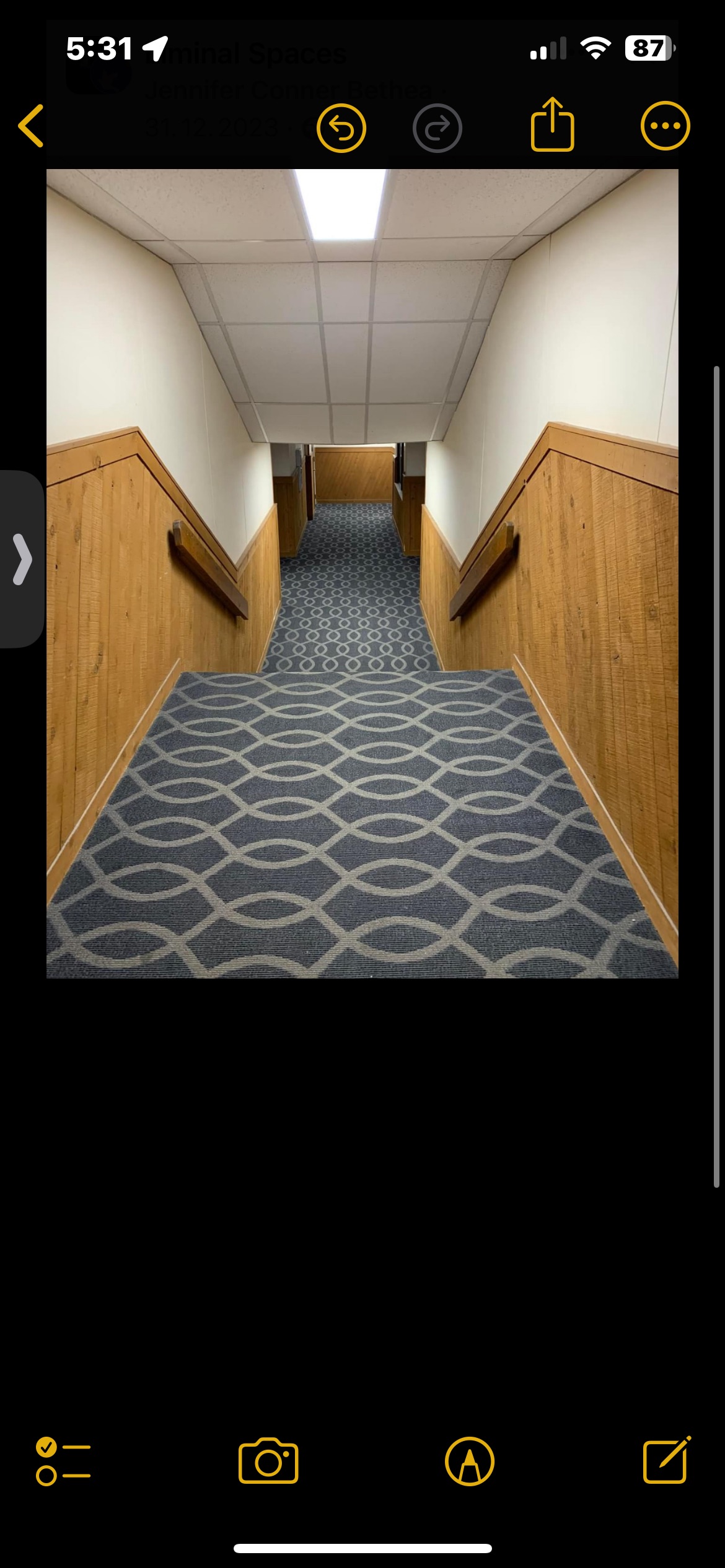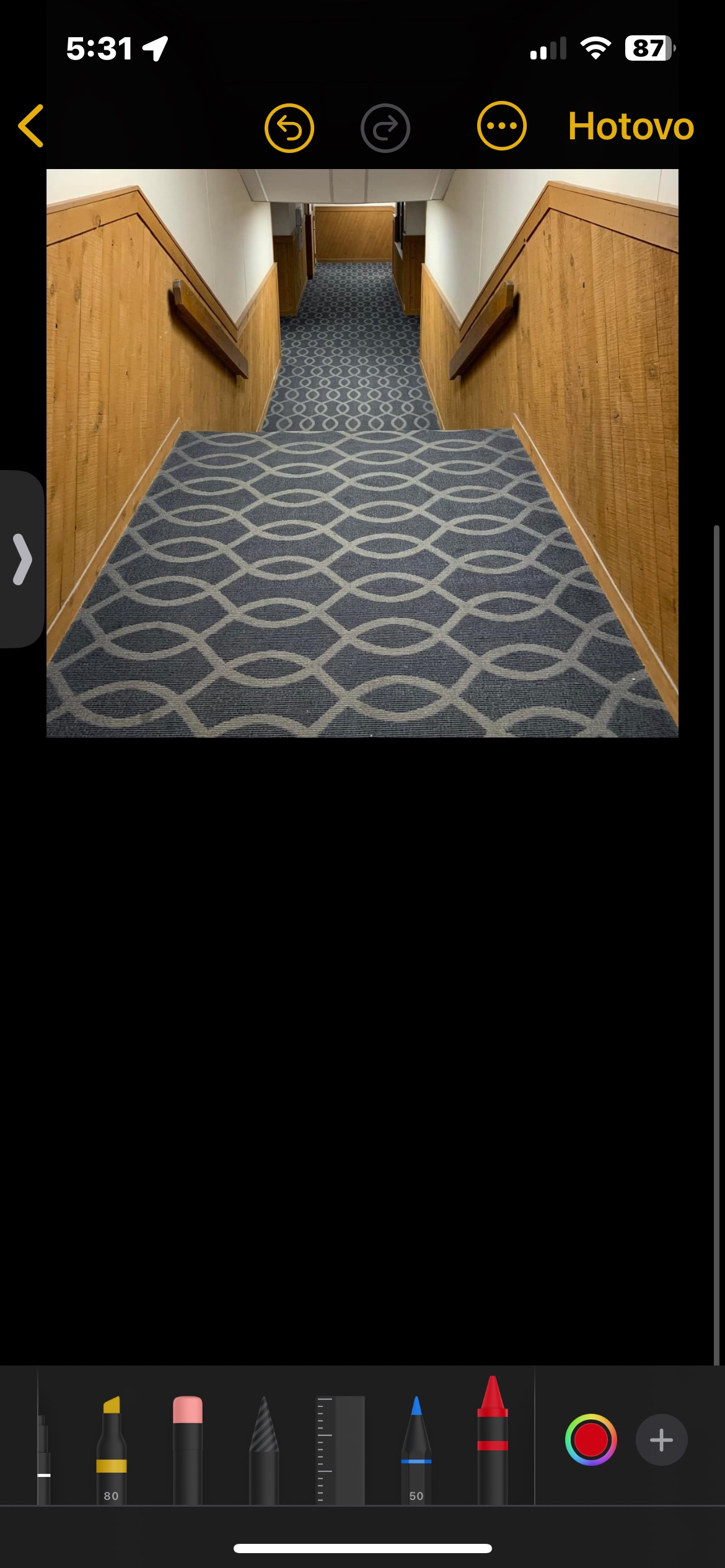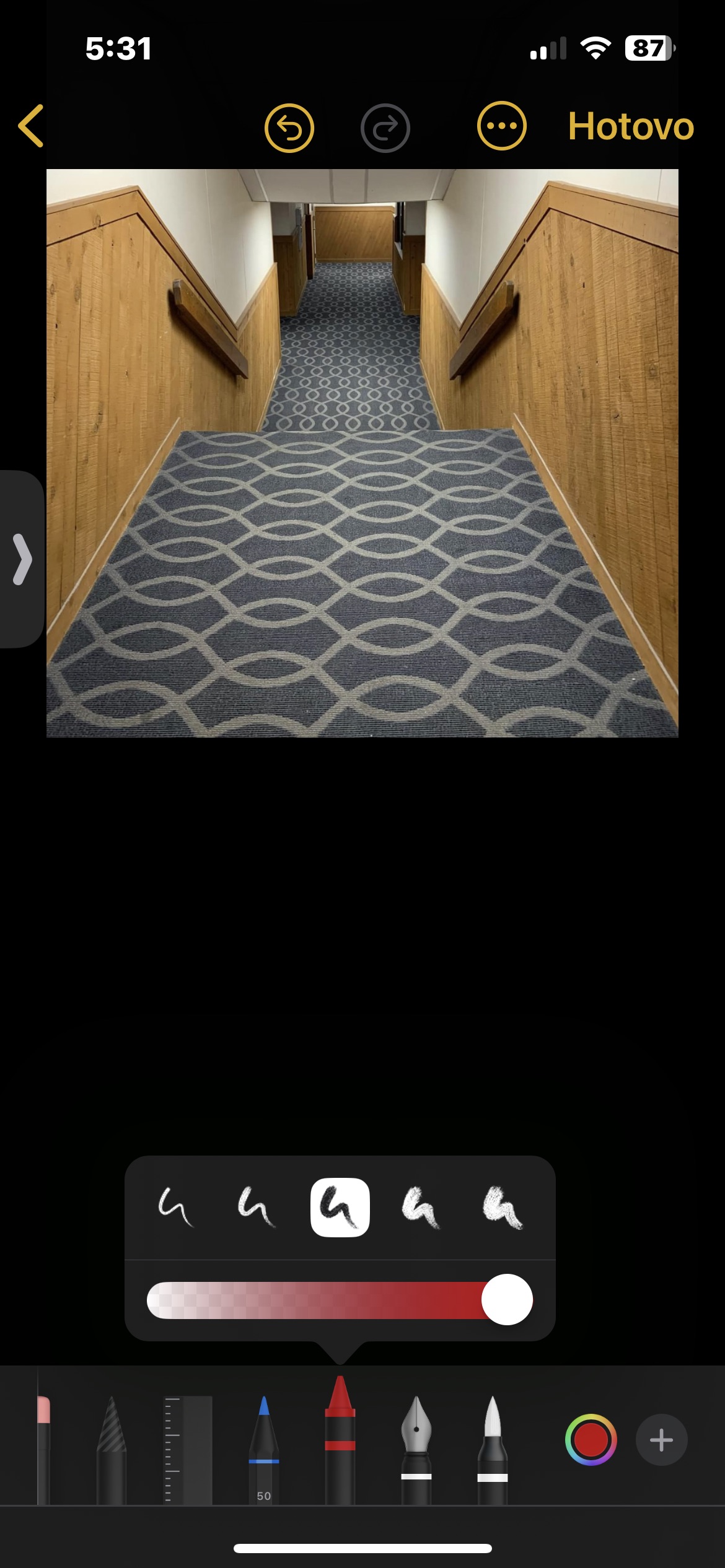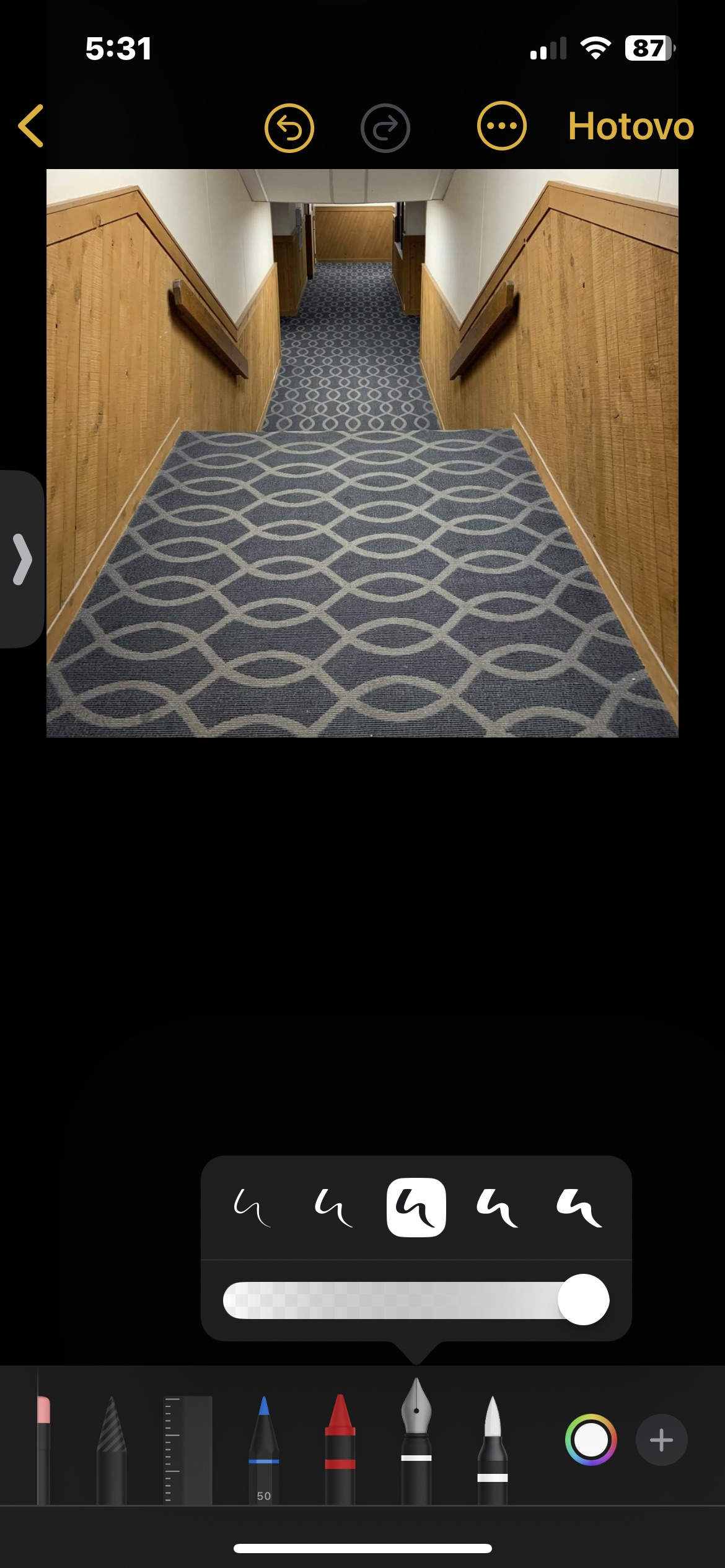ลิงค์ในบันทึกย่อ
ใน iOS 17 และ iPadOS 17 แอพ Notes ยังรองรับการสร้างไฮเปอร์ลิงก์ และอื่นๆ อีกมากมาย ขั้นตอนนั้นง่ายมาก - เพียงเลือกข้อความที่คุณต้องการเพิ่มลิงก์และคลิกที่ข้อความที่ทำเครื่องหมายไว้ ในเมนูที่ปรากฏขึ้น คลิกเพิ่มลิงก์ แล้วป้อน URL ที่ต้องการหรือชื่อของบันทึกย่อที่คุณต้องการลิงก์ไป
เรียกดูไฟล์แนบ PDF อย่างรวดเร็ว
หากคุณมีไฟล์แนบ PDF หลายไฟล์ในบันทึกย่อของคุณเป็นไฟล์แนบ คุณสามารถเรียกดูไฟล์เหล่านั้นได้เร็วและมีประสิทธิภาพยิ่งขึ้นใน iOS 17 และใหม่กว่า ขณะนี้ไฟล์ PDF ถูกฝังแบบเต็มความกว้างใน Notes ทำให้คุณสามารถเรียกดูไฟล์ PDF ทั้งหมดได้โดยไม่ต้องเปิดใน Quick View ก่อน คุณยังสามารถเปิดภาพขนาดย่อแล้วแตะเพื่อเลื่อนดูระหว่างหน้าต่างๆ ได้อีกด้วย
มันอาจจะเป็น สนใจคุณ
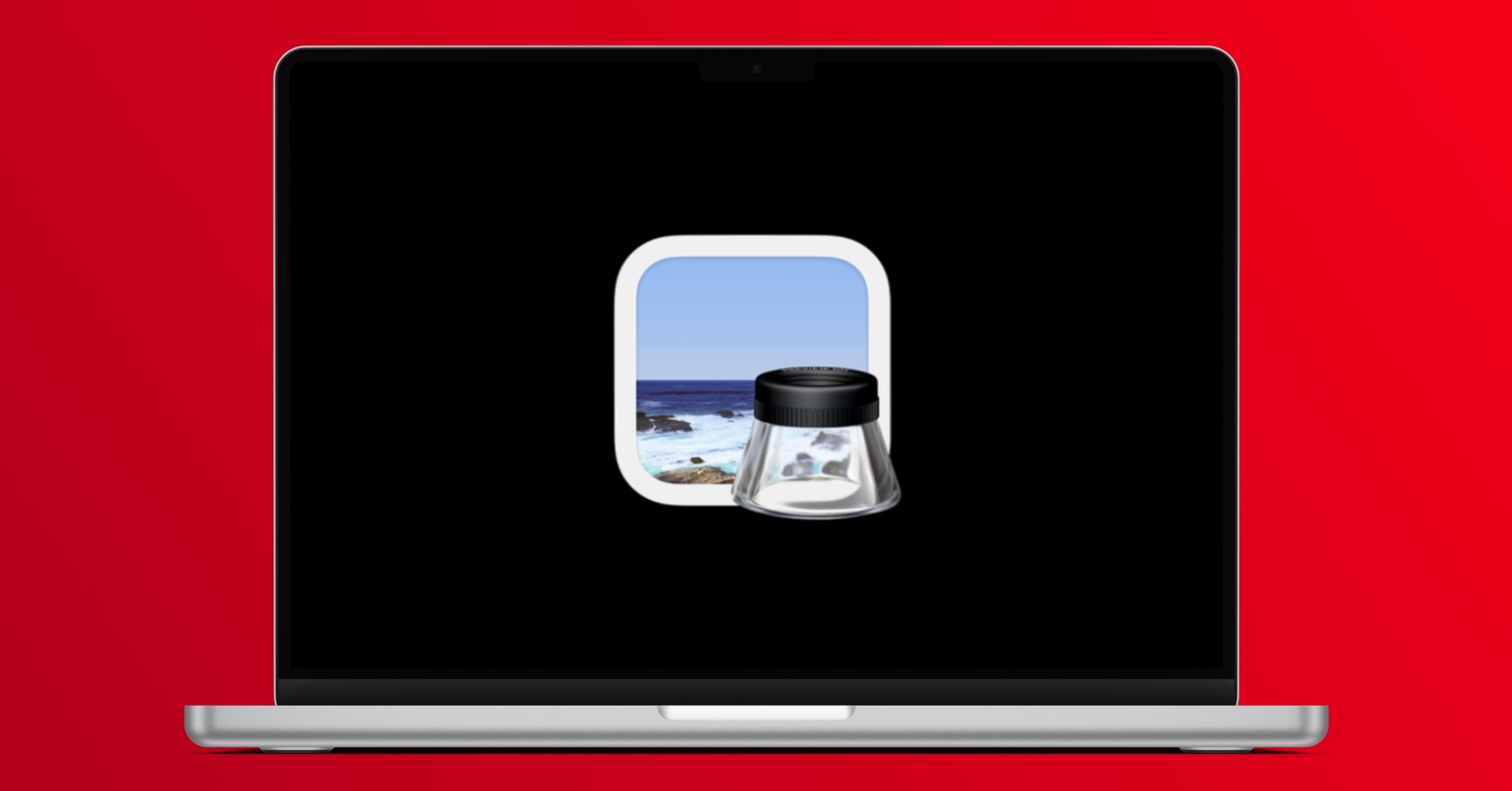
การเพิ่มสติกเกอร์
หากคุณชอบสติกเกอร์ที่มาพร้อมกับระบบปฏิบัติการ iOS 17 คุณจะยินดีกับความเป็นไปได้ในการเพิ่มสติกเกอร์แบบคงที่และแบบเคลื่อนไหวลงในโน้ตอย่างแน่นอน คุณสามารถเพิ่มทั้งสติ๊กเกอร์อิโมจิและสติ๊กเกอร์ที่คุณสร้างจากภาพถ่าย ในบันทึกที่เลือก ให้แตะตำแหน่งที่คุณต้องการเพิ่มสติกเกอร์ แตะไอคอนคำอธิบายประกอบเหนือแป้นพิมพ์ แตะ + ในเมนูเครื่องมือคำอธิบายประกอบ และเลือกเพิ่มสติกเกอร์ ใน Notes แบบเนทิฟ คุณยังสามารถเพิ่มสติกเกอร์ลงในรูปภาพและ PDF ในไฟล์แนบได้ด้วยวิธีนี้
คำอธิบายประกอบของไฟล์แนบ PDF และรูปถ่าย
คุณได้แทรกไฟล์ PDF หรือภาพถ่ายลงในบันทึกย่อแล้ว และต้องการเพิ่มภาพวาดหรือองค์ประกอบคำอธิบายประกอบอื่น ๆ หรือไม่? ไม่มีปัญหา. ด้วยการมาถึงของ iOS 17 คุณจะมีเครื่องมือเพิ่มเติมอีกเล็กน้อยสำหรับวัตถุประสงค์เหล่านี้ คลิกที่ไอคอนคำอธิบายประกอบที่ด้านล่างของหน้าจอ จากนั้นคุณก็สามารถเริ่มแก้ไขได้
การติดตามการแก้ไขร่วมกันแบบเรียลไทม์
ด้วยการมาถึงของระบบปฏิบัติการ iOS 17 (เช่น iPadOS 17) การทำงานร่วมกันบนบันทึกแบบเรียลไทม์จึงได้รับการปรับปรุงให้ดียิ่งขึ้นไปอีก คุณและผู้ใช้บันทึกที่แชร์คนอื่นๆ สามารถแก้ไขได้พร้อมๆ กัน และทุกคนจะเห็นการแก้ไขของคุณแบบเรียลไทม์ ตัวอย่างเช่น บางคนสามารถเขียนรายการตรวจสอบในขณะที่คุณไฮไลท์ PDF และอีกคนเพิ่มรูปภาพ และทุกคนที่เกี่ยวข้องสามารถรับชมการแก้ไขแบบเรียลไทม์บนหน้าจออุปกรณ์ของพวกเขา
มันอาจจะเป็น สนใจคุณ